Icons From File je bezplatný softvér na extrahovanie ikon zo súborov DLL, EXE
Väčšina softvéru, s ktorým sa stretávame v každodennom živote, má v sebe zabudovaných veľa vecí. Softvér pre Windows má vo všeobecnosti spustiteľný formát ( .exe ) a má niekoľko knižníc dynamických odkazov ( .dll ). Ak hľadáte nástroj na extrahovanie informácií zo súboru s príponou .exe(.exe) alebo .dll , potom sú pre vás Ikony zo súboru(Icons from File) skvelým nástrojom. Nástroj je bezplatný softvér a funguje takmer vo všetkých verziách systému Windows(Windows) .
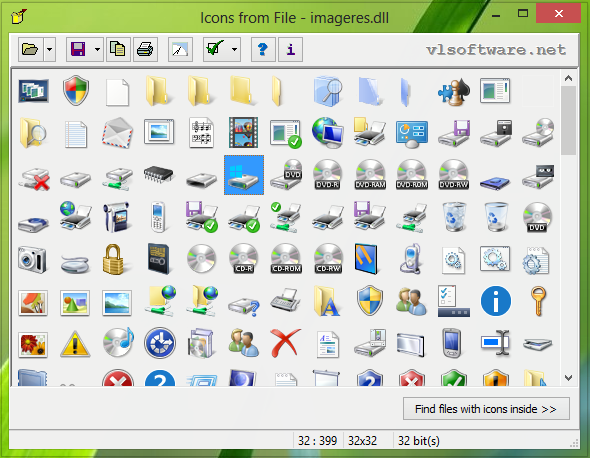
Extrahujte ikony zo súboru
Keďže nástroj podporuje extrakciu ikon zo súborov EXE , DLL , OCX , na testovanie tohto nástroja sme použili zdrojový súbor obrázkov systému Windows(Windows) , tj imageres.dll . Zistili sme, že hneď ako sme súbor vložili do okna softvéru, zobrazilo nám to všetky ikony nachádzajúce sa v súbore, ako môžete vidieť na obrázku vyššie. Všetky ikony alebo vybrané ikony môžete uložiť prepnutím ponuky uvedenej nižšie alebo pomocou tlačidla uložiť v hornej časti, ako je znázornené na obrázku.

Ukladanie ikon je možné v rôznych formátoch. Extrahované ikony je možné exportovať a uložiť do súboru nasledovne:
- Všetky alebo vybrané ikony do súborov ICO , BMP , JPEG , GIF , PNG alebo EMF
- Všetky ikony ako súbor BMP , JPEG , GIF , PNG alebo EMF .
Ikony si môžete uložiť aj na vlastné miesto. Toto sú funkcie, ktoré vám tento nástroj ponúka:
- Všetky ikony z vybratých súborov možno tiež extrahovať a uložiť do vybratého priečinka v kroku alebo exportovať do dokumentu HTML (.htm, .html) alebo súboru dBase 5 (.dbf).
- Uloženie ikon s vysokými farbami (ktoré majú viac ako 16 farieb) je možné
- Exportné operácie je možné vykonávať cez príkazový riadok
- Extrahované ikony môžu byť vytlačené (všetky alebo vybrané)
- Program je voliteľne prenosný
Túto malú, no inteligentnú pomôcku – Icons from Files – si môžete stiahnuť tu(here)(here) .
Hope you find the tool useful!
Related posts
Ako otvoriť súbory EXE na počítači Mac
Ako extrahovať ikony zo súborov EXE, DLL, OCX a CPL
Ako zmeniť ikony súborov a priečinkov v systéme Windows 11/10
Natrvalo odstráňte súbory pomocou bezplatného softvéru File Shredder pre Windows
Split & Join Files pomocou Split Byte, bezplatného softvéru File Splitter & Joiner
Použite Permissions Time Machine na odstránenie chýb File Access is Denied
Zakázať blikajúce tlačidlá alebo ikony na paneli úloh v systéme Windows 10 %
Ako hromadne meniť prípony súborov pre súbory Windows
Ako otvoriť šifrovaný súbor, ak je prístup odmietnutý v systéme Windows 11/10
Súbor alebo priečinok neexistuje, nie je možné ho presunúť alebo premenovať v systéme Windows
Bezplatný softvér na vyhľadávanie a odstraňovanie duplicitných súborov pre Windows 11/10
Ako obnoviť odstránené súbory zo súboru PST v programe Outlook
Ako zmeniť alebo obnoviť predvolenú ikonu pre priečinok v systéme Windows 11/10
Zobraziť alebo skryť ikony v oblasti pretečenia rohu panela úloh v systéme Windows 11
Ako zmeniť predvolené správanie presúvania myšou súboru alebo priečinka v systéme Windows 10
Ako zobraziť ukážku súborov EML v programe Windows File Explorer
Ako obnoviť predvolené povolenia súborov a priečinkov v systéme Windows 11/10
Ikony v systéme Windows 11/10 sčernejú
Zakázať upozornenie na zabezpečenie otvoreného súboru pre súbor v systéme Windows 11/10
Ako otvárať súbory v systéme Windows s rôznymi príponami súborov
